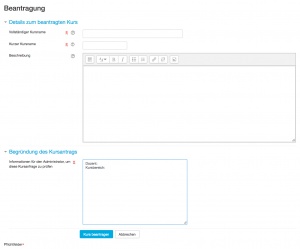Kurs anlegen: Unterschied zwischen den Versionen
Keine Bearbeitungszusammenfassung |
|||
| Zeile 31: | Zeile 31: | ||
*Wählen Sie aus, wer benachrichtigt werden soll, wenn ein Kursantrag zur Bearbeitung gestellt wird. Das sind Nutzer/innen bzw. Rollen mit dem Recht [[Capabilities/moodle/site:approvecourse|Kurserstellungen zu genehmigen]]. | *Wählen Sie aus, wer benachrichtigt werden soll, wenn ein Kursantrag zur Bearbeitung gestellt wird. Das sind Nutzer/innen bzw. Rollen mit dem Recht [[Capabilities/moodle/site:approvecourse|Kurserstellungen zu genehmigen]]. | ||
*Unterhalb der Kursliste erscheint dann ein Button ''Kurs beantragen''. Standardmäßig können alle [[Authentifizierter-Nutzer-Rolle|angemeldeten Nutzer/innen]] Kurse beantragen; gesteuert wird das durch das Recht für die Fähigkeit [[Capabilities/moodle/course:request|moodle/course:request]]. | *Unterhalb der Kursliste erscheint dann ein Button ''Kurs beantragen''. Standardmäßig können alle [[Authentifizierter-Nutzer-Rolle|angemeldeten Nutzer/innen]] Kurse beantragen; gesteuert wird das durch das Recht für die Fähigkeit [[Capabilities/moodle/course:request|moodle/course:request]]. | ||
==Kurse anlegen (Bulk)== | |||
{{Neu}} | |||
*Gehen Sie auf die Seite ''[[Einstellungen-Block|Einstellungen]] > Website-Administration > Kurse > Kurse hochladen''. | |||
*Laden Sie eine .csv-Datei mit den Kursdaten hoch (per Drag&Drop oder über den Link ''Datei hinzufügen''). | |||
*Wählen Sie die Importeinstellungen und klicken Sie auf ''Vorschau''. Wenn alle Einstellungen korrekt sind, klicken Sie auf ''Hochladen'': | |||
'''Hinweis''': In der .csv-Datei müssen folgende Pflichtfelder stehen: <code>shortname, fullname, category</code>. Jede Zeile enthält den Datensatz für einen anzulegenden Kurs. Bei <code>category</code> muss die ID des Kursbereiches stehen - diese finden Sie, wenn Sie auf die Kursbereichsseite gehen und aus der URL in der Adresszeile des Browsers den Wert von <code>categoryid</code> ablesen. | |||
Siehe auch für weitere (optionale) Felder. | |||
==Siehe auch== | ==Siehe auch== | ||
Version vom 22. Oktober 2013, 17:28 Uhr
Standardmäßig können Trainer/innen keine neuen Kurse in Moodle anlegen. Um Kurse anzulegen, benötigen Sie Administrator-, Kursersteller- oder Manager-Rechte.
Neuen Kurs anlegen
- Klicken Sie im Block Einstellungen > Website-Administration > Kurse > Verwaltung
- Wählen Sie einen Kursbereich, zu dem der neue Kurs gehören soll.
- Klicken Sie auf den Button Neuen Kurs anlegen unten auf der Seite.
- Wählen Sie die Kurseinstellungen und klicken Sie dann auf den Button Änderungen speichern unten auf der Seite.
- Auf der nächsten Seite weisen Sie den Nutzer/innen die Trainer-Rolle oder Teilnehmer-Rolle zu.
Kurs löschen
Standardmäßig können Trainer/innen keine Kurse löschen. Um Kurse zu löschen, benötigen Sie Administrator-, Kursersteller- oder Manager-Rechte.
- Klicken Sie im Block Einstellungen > Website-Administration > Kurse > Verwaltung
- Wählen Sie einen Kursbereich, in dem der zu löschende Kurs liegt oder nutzen Sie das Kurse suchen Feld unterhalb der Kursbereichliste.
- Klicken Sie das Löschen-Symbol Datei:delete.gif hinter den Namen des Kurses, der gelöscht werden soll.
Sie können mehrere Kurse gleichzeitig löschen:
- Legen Sie einen neuen (temporären) Kursbereich an, den Sie Zu löschende Kurse nennen können.
- Verschieben Sie alle Kurse, die gelöscht werden sollen, in diesen Kursbereich.
- Löschen Sie diesen Kursbereich (indem Sie auf das Löschen-Symbol hinter dem Namen des Kursbereichs klicken) und wählen Sie im Auswahlmenü Was ist zu tun den Punkt Alles löschen - Wiederherstellung ist nicht möglich aus.
Kurs beantragen
- Die Moodle-Administration kann die Funktionalität Kurs beantragen aktivieren: Block Einstellungen > Website-Administration > Kurse > Beantragung.
- Im Auswahlmenü Kategorie für beantragte Kurse wählen Sie den Kursbereich, in dem beantragte Kurse standardmäßig angelegt werden.
- Ab Moodle 2.4 kann man bei der Beantragung wählen, in welchem Kursbereich der neue Kurs angelegt werden soll.
- Wählen Sie aus, wer benachrichtigt werden soll, wenn ein Kursantrag zur Bearbeitung gestellt wird. Das sind Nutzer/innen bzw. Rollen mit dem Recht Kurserstellungen zu genehmigen.
- Unterhalb der Kursliste erscheint dann ein Button Kurs beantragen. Standardmäßig können alle angemeldeten Nutzer/innen Kurse beantragen; gesteuert wird das durch das Recht für die Fähigkeit moodle/course:request.
Kurse anlegen (Bulk)
Neue Funktionalität
in Moodle 3.8!
- Gehen Sie auf die Seite Einstellungen > Website-Administration > Kurse > Kurse hochladen.
- Laden Sie eine .csv-Datei mit den Kursdaten hoch (per Drag&Drop oder über den Link Datei hinzufügen).
- Wählen Sie die Importeinstellungen und klicken Sie auf Vorschau. Wenn alle Einstellungen korrekt sind, klicken Sie auf Hochladen:
Hinweis: In der .csv-Datei müssen folgende Pflichtfelder stehen: shortname, fullname, category. Jede Zeile enthält den Datensatz für einen anzulegenden Kurs. Bei category muss die ID des Kursbereiches stehen - diese finden Sie, wenn Sie auf die Kursbereichsseite gehen und aus der URL in der Adresszeile des Browsers den Wert von categoryid ablesen.
Siehe auch für weitere (optionale) Felder.
Siehe auch
- Hide Courses from some users or students - Diskussionbeitrag im Kurs Using Moodle auf moodle.org